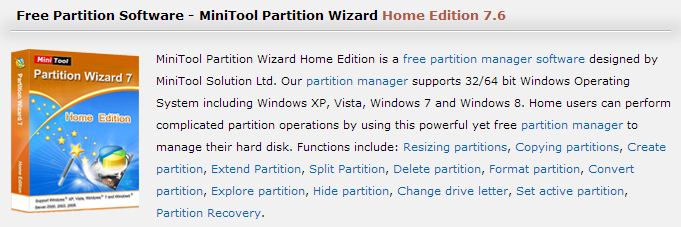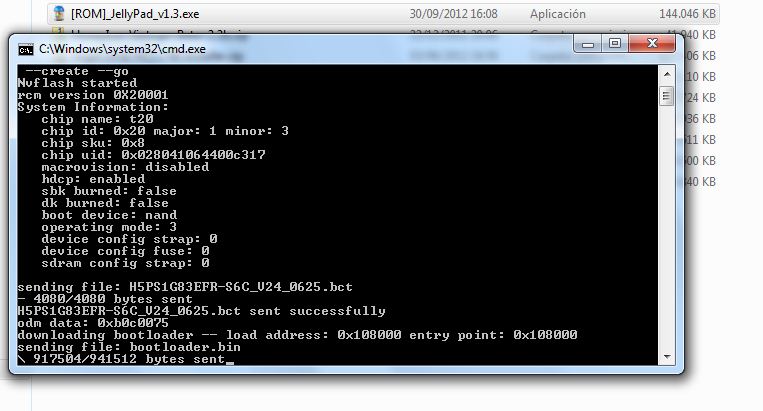Tras varios días probando la VegaCream RC2 nos decidimos a probar una nueva rom para nuestra Viewpad 10S, la Rom JellyPad gracias a Legionnaire, esta basada en la VegaBean (by Scanno) modificada para las tablets de viewsonic y en concreto para la viewpad 10s, en el post original en androidtablets podemos encontrar todas las instrucciones para su instalación.
Os indicamos como hemos procedido nosotros para tener la rom instalada.
Recordad que necesitáis un cable usb del tipo A-A (ver img)
Y un lector/adaptador de tarjetas microSD.
Leeros bien las instrucciones antes de hacer nada para una correcta instalación sin problemas.
Necesitaremos estos dos archivos (podréis descargarlos mas abajo)
[ROM]_JellyPad_v2.0.exe (159.19 MB) (Mega)
Antes de instalar la rom tendremos que particionar la tarjeta microSD, Para particionarla desde Windows, podemos usar una aplicación gratuita como Minitool Partition Wizard (Recordad que tendréis que haceros un backup de todo lo que tengais en la tarjeta ya que con el particionado se borrara todo)
Nosotros hemos particionado la tarjeta microSD dejando 10 Gb en Fat32 y 4,79 GB como Ext4. aunque estos valores podremos cambiarlos/reducirlos/ampliarlos dependiendo del tamaño de la tarjeta.
(importante Primero realizar la partición FAT32 y luego la EXT4 si no lo hacemos así puede que no arranque y tengamos que volver a formatear)

Tras particionar la tarjeta procederemos a insertarla en la tablet y ya podremos instalar la rom previa instalación del driver USB en caso de que no lo tuviéramos instalado.
En caso de que no tengáis el driver instalado os dejamos el enlace a continuación y las instrucciones de instalación las podéis ver en el siguiente PDF siguiendo las instrucciones hasta el paso 8.
Tras instalar el driver USB podemos ejecutar el exe que hemos descargado con la rom JellyPad V1.3 (V2.0 disponible)
[ROM]_JellyPad_v1.3.exe (140.67 MB) (Subido a Mega)
[ROM]_JellyPad_v2.0.exe (159.19 MB) (NUEVA ACTUALIZACION) (Subido a Mega)
«Si ya teníamos el driver instalado recordad que tenemos que encender la tablet en modo bootloader pulsando 1 segundo en la tecla Atrás, seguidamente sin soltar pulsaremos la tecla Power otro segundo y tras ello soltaremos Power y mantendremos la tecla de Atrás otro segundo.»
Instalando la rom tras pulsar en el ejecutable.
Tras el proceso de instalación se cerrara la ventana y tendremos que encender la tablet pulsando de nuevo en Power.
Muy Importante: (Recordad que en el primer encendido en el momento que nos pida seleccionar Idioma tendremos que Reiniciar la tablet, pulsando power sin soltar podremos elegir Reboot).
Tras el segundo reinicio ya podremos continuar el asistente y empezar a usar la tablet, desde el post original nos recomiendan no usar aplicaciones del tipo app2sd para mover aplicaciones a la tarjeta SD.
Pantalla de Inicio.
Parece que la viewpad 10s tiene cuerda para rato…
Visto en androidtablets.net
…Actualizamos post, hay nueva actualización de la rom.
Changelog:
v2.0 10-05-2012
- zRAM enabled (from LeoP)
- New Huawei RIL (from Eduardo)
- OTA (Over-the-air) Updates from now!
Recordad que la forma de instalar es la misma que la anterior, importante reiniciar cuando nos solicite el idioma.